Le meilleur sentiment lors de la construction d'un logiciel est de savoir s'il est réussi, stable ou un échec. C'est ce que fait Jenkins. Avec des plug-ins conçus à des fins d'intégration continue, les utilisateurs sont à l'aise d'avoir moins de temps pour livrer le projet. Mais avec d'innombrables plug-ins suit d'innombrables problèmes.
Si ces plug-ins ne sont pas maintenus de temps en temps, la compatibilité avec la syntaxe déclarative du pipeline deviendra un problème. De nombreux utilisateurs veulent savoir comment désinstaller Jenkins sur Mac.
De plus, peu d'entre eux comprendront l'interface utilisateur de Jenkins, ils souhaitent donc passer à un outil plus convivial. Si vous êtes l'un d'entre eux, alors s'il vous plaît, continuez à lire pour en savoir plus sur les méthodes de désinstallation.
Contenus : Partie 1. Qu'est-ce que Jenkins ?Partie 2. Comment désinstaller manuellement Jenkins sur Mac ?Partie 3. Désinstaller rapidement et complètement Jenkins sur MacPartie 4. Conclusion
Partie 1. Qu'est-ce que Jenkins ?
Commençons d'abord par la question la plus fondamentale, puis nous vous donnerons brièvement et lentement les détails suivants.
Pour un petit récapitulatif, Jenkins est un serveur d'automatisation gratuit et open-source. En automatisant le logiciel avec Jenkins, ils peuvent accélérer le développement du logiciel. Jenkins intègre toutes sortes de processus de cycle de vie de développement tels que le package, la construction, le test, le document, l'analyse statique et bien d'autres. Un inconvénient lors de son utilisation, cependant, est les plug-ins. C'est pourquoi beaucoup de gens veulent désinstaller Jenkins sur Mac.

De nombreux utilisateurs se sont plaints des plug-ins. Une plainte est, comme expliqué ci-dessus, qu'elle n'était pas entretenue et qu'elle avait beaucoup de problèmes avec le processus de mise à jour. Les plug-ins doivent être régulièrement mis à jour car ils sont très importants pour l'utilisation de Jenkins. Une autre plainte concerne les messages d'erreur. Vous ne savez même pas où vous avez foiré, il est donc difficile de le corriger. De plus, vous devez entretenir Jenkins régulièrement ou si, par exemple, un plug-in se comporte mal, il peut facilement se casser.
En raison des innombrables plaintes que les gens ont rencontrées, ils veulent savoir comment supprimer Jenkins du Mac et recherchent simplement un outil beaucoup plus robuste et plus fiable pour le remplacer.
Partie 2. Comment désinstaller manuellement Jenkins sur Mac ?
Vous pouvez le faire soit avec un programme de désinstallation d'application, soit manuellement. Notez cependant que lorsque vous souhaitez le faire manuellement, assurez-vous de bien comprendre le fonctionnement d'un Mac. Et donc, veuillez suivre les étapes comme indiqué ci-dessous.
À désinstaller manuellement Jenkins sur Mac:
- La première chose que vous devrez faire est de vous assurer de fermer Jenkins en arrière-plan, y compris ses composants associés.
- Puis ouvert "Chercheur'', Aller à "Applications", cherchez Jenkins là-bas et si vous l'avez finalement trouvé, déplacez le dossier Jenkins vers le dossier "Poubelle".
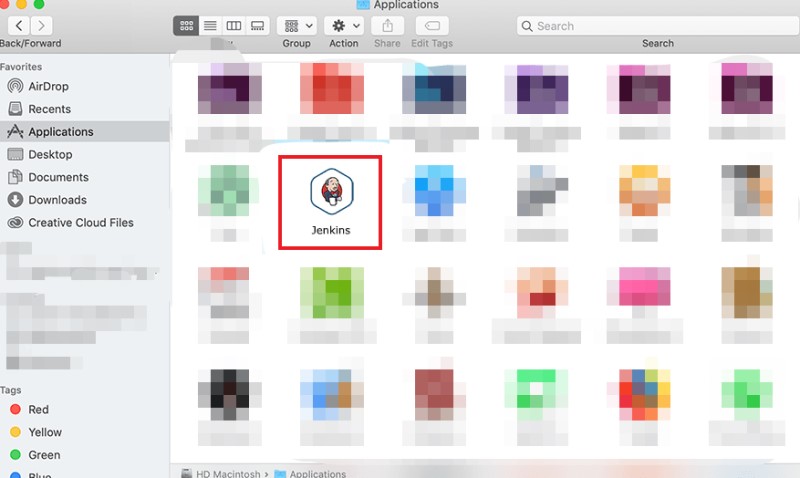
- Une fois que vous avez terminé, ouvrez "Chercheur" à nouveau, appuyez sur "Aller" et alors "Aller au dossier". Dans la fenêtre contextuelle qui s'affiche, tapez "
~/Library/Applications/Support/Jenkins/». - Maintenant, voici la partie difficile. Si vous souhaitez désinstaller complètement Jenkins sur Mac, vous devez rechercher tous les fichiers liés à Jenkins manuellement à partir des dossiers qui apparaîtront. Vous pouvez soit les trouver dans :
(a) Application Support; (b) Caches; (c) Containers; (d) Frameworks; (e) Logs; (f) Preferences; (g) Saved; (h) Application State; (i) WebKit. - Effacez ces fichiers une fois que vous les avez trouvés ou faites-les glisser et déposez-les dans le Corbeille. Et après les avoir tous trouvés, vider la poubelle et puis enfin, vous pouvez redémarrez votre Mac pour finir.
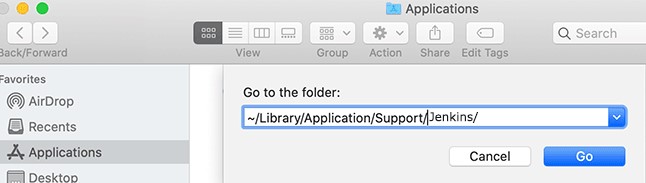
Assurez-vous d'effacer les fichiers liés à Jenkins uniquement, car qui sait ce que vous supprimerez sur votre Mac. Seuls les utilisateurs expérimentés peuvent le faire, mais si vous ne voulez pas finir par supprimer des fichiers importants sur votre Mac, vous pouvez simplement utiliser un programme de désinstallation d'application.
Partie 3. Désinstaller rapidement et complètement Jenkins sur Mac
Quelle est la meilleure façon de supprimer Jenkins de Mac ? Pourquoi ne pas lire cette section pour en savoir plus ?
Comme indiqué ci-dessus, vous ne pouvez savoir comment désinstaller manuellement Jenkins sur Mac que si vous avez une compréhension complète de ce qu'il faut faire. Mais si ce n'est pas le cas, pourquoi ne pas essayer un programme de désinstallation d'applications qui peut faire beaucoup de choses comme le iMyMac PowerMyMac.
Les PowerMyMac Fonction de désinstallation d'applications peut effacer complètement une application et ses fichiers associés. Vous n'aurez plus besoin de rechercher dossier par dossier car, en quelques secondes de numérisation, tous ces fichiers seront présents.
Afin que vous puissiez désinstaller facilement et rapidement Jenkins sur Mac ou supprimer d'autres logiciels comme Microsoft Office ou Adobe.
En plus de cela, cet outil peut même vous aider optimisez votre Mac après avoir désinstallé une application ou suppression de toutes sortes de fichiers inutiles, ce qui vous aidera grandement si votre ordinateur rencontre des problèmes de décalage.

Une explication détaillée de la façon de désinstaller complètement Jenkins sur Mac l'utilisation de cet outil est expliquée ci-dessous :
- Utilisation de la fonctionnalité "Désinstalleur d'application"cliquez "ANALYSE" pour laisser le PowerMyMac analyser tous les fichiers.
- Une fois terminé, recherchez à partir du "Toutes les candidatures" l'application que vous souhaitez supprimer. Mais si vous voulez, tapez simplement son nom Jenkins sur le champ de recherche.
- Cochez l'application une fois que vous l'avez trouvée, puis appuyez sur "FAIRE LE MÉNAGE" pour le supprimer, ainsi que les fichiers associés.
- A "Nettoyé terminé" fenêtre apparaîtra alors, indiquant que le processus est terminé.
Avec l'outil PowerMyMac, vous n'aurez même pas besoin de perdre beaucoup de temps à fouiller dans les fichiers car vous pouvez effectuer la désinstallation en quelques clics.

Partie 4. Conclusion
Jenkins est un excellent outil à utiliser si vous voulez ignorer les nombreux problèmes qu'il a. Mais si vous voulez savoir comment désinstaller Jenkins sur Mac, puis compter sur le PowerMyMac.
Cet outil vous aidera à long terme si vous souhaitez utiliser pleinement l'espace de stockage de votre ordinateur car vous pouvez supprimer des fichiers en double ou obsolètes, applications dont vous n'aurez plus besoin y compris leurs fichiers associés, etc. Si l'outil a suscité votre intérêt, téléchargez-le et installez-le pour en savoir plus.



